گرفتن اسکرین شات آسان است ، اما در مورد صفحات وبی که فراتر از صفحه نمایش شما هستند چطور؟ یا فایل های PDF با صفحات عمودی؟ بیایید به چند روش برای گرفتن اسکرین شات اسکرول در ویندوز 10 و 11 نگاه کنیم.
بسته به برنامه، میتوانید از برنامههای افزودنی مرورگر، ابزارهای توسعهدهنده یا حتی برنامههای شخص ثالث برای انجام کار استفاده کنید. ما روی ابزارهای شخص ثالث و برنامه های افزودنی مرورگر تمرکز خواهیم کرد که ساده ترین آنها برای استفاده هستند.
نحوه گرفتن اسکرین شات اسکرول در Google Chrome
در حالی که امکان یک اسکرین شات از کل یک صفحه وب در کروم بگیرید با استفاده از ابزارهای توسعه دهنده وجود دارد، بهترین روش استفاده از افزونه مرورگر است. و GoFullPage تنها برنامه افزودنی اسکرین شات بهروزرسانی شده برای Google Chrome است.
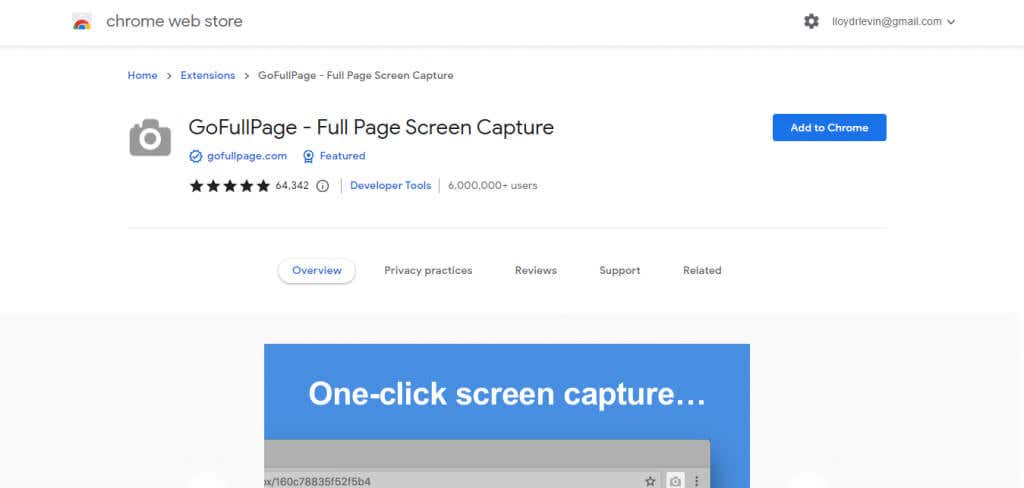
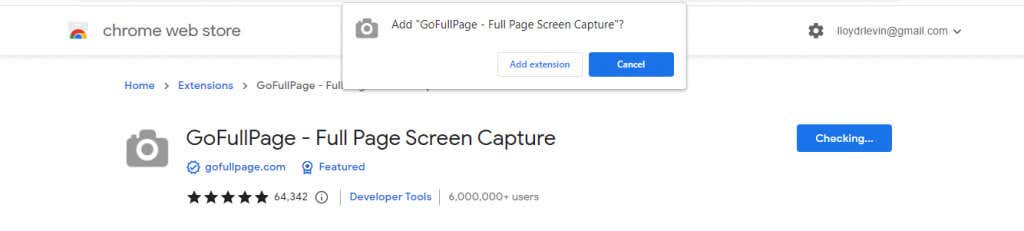
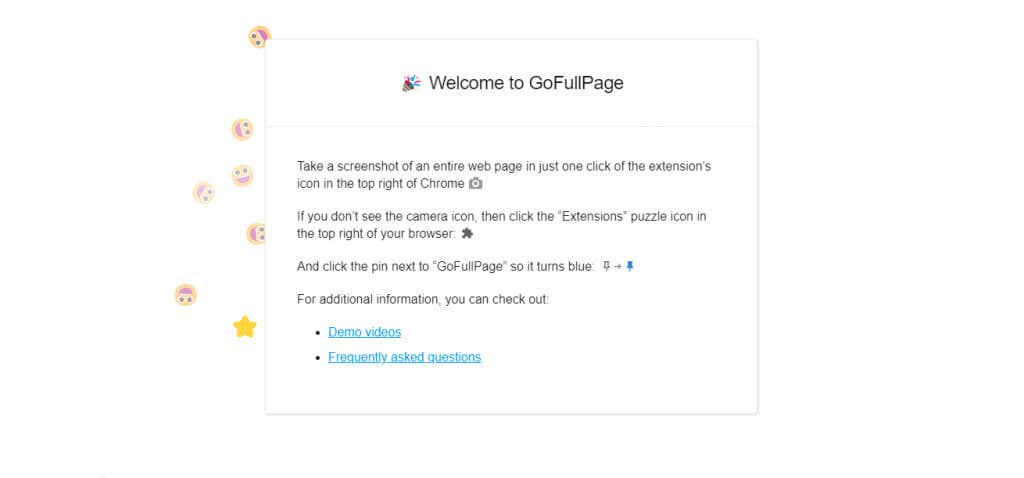
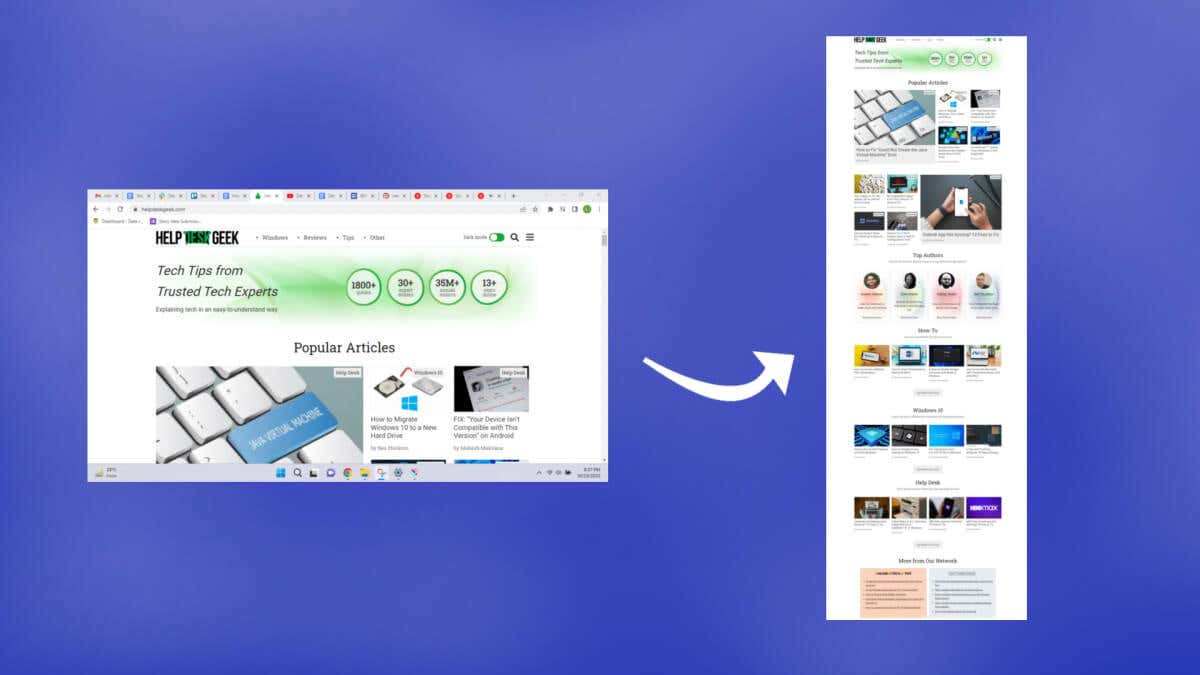
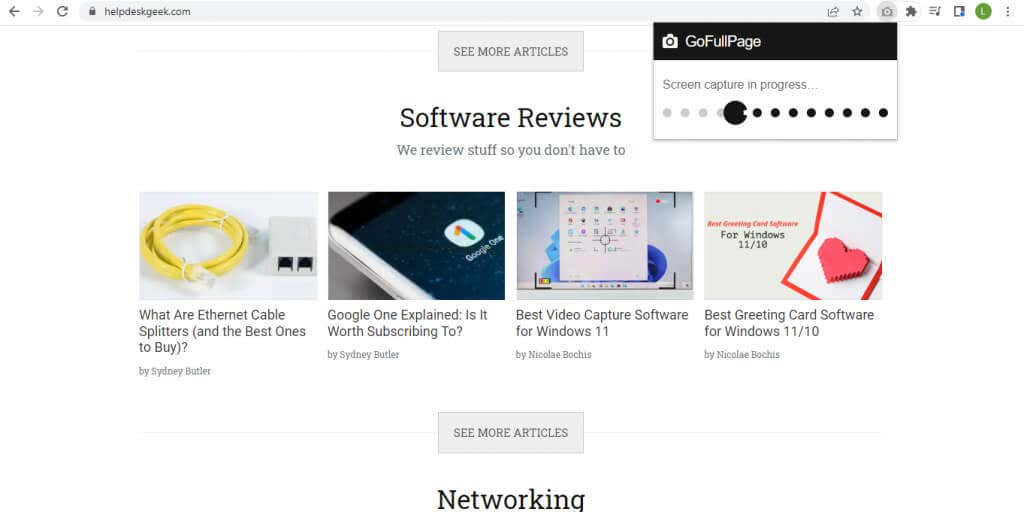
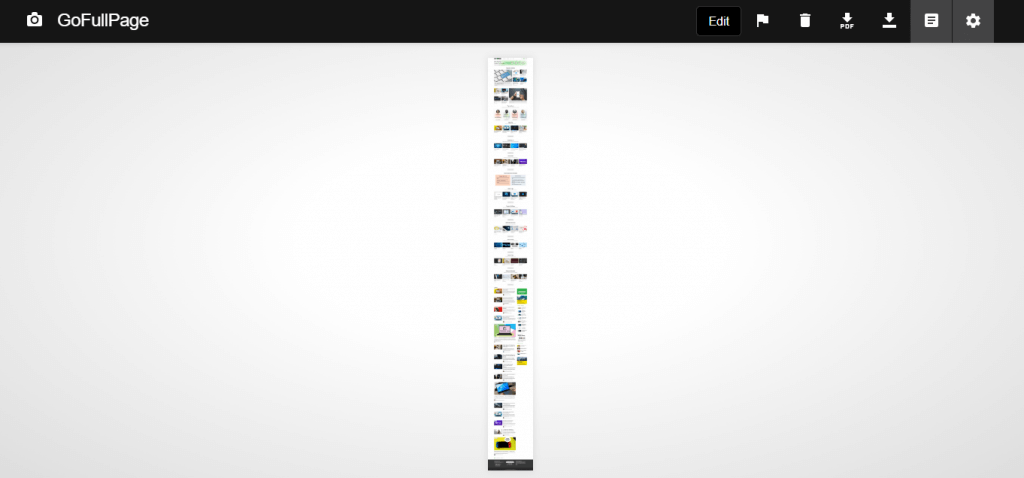

مراحل برای اسکرینشاتهای آینده کوتاهتر خواهند بود، زیرا افزونه و مجوزهای آن در حال حاضر وجود دارند. از نظر فنی، میتوانید از این روش برای گرفتن عکسهای پیمایشی از فایلهای PDF نیز استفاده کنید، اگرچه برای این کار باید مجوزهای برنامه افزودنی را تغییر دهید را انتخاب کنید و به GoFullPage دسترسی به URL فایلها بدهید..
نحوه گرفتن اسکرین شات اسکرول در هر برنامه ویندوز با استفاده از ShareX
ما نحوه گرفتن اسکرین شات تمام صفحه در کروم را دیده ایم و مرورگرهایی مانند Mozilla Firefox و Microsoft Edge با ابزارهای یکپارچه عرضه می شوند. بیایید به روشی برای گرفتن اسکرین شات های پیمایشی در برنامه های دیگر مانند پی دی اف خوان ها نگاه کنیم.
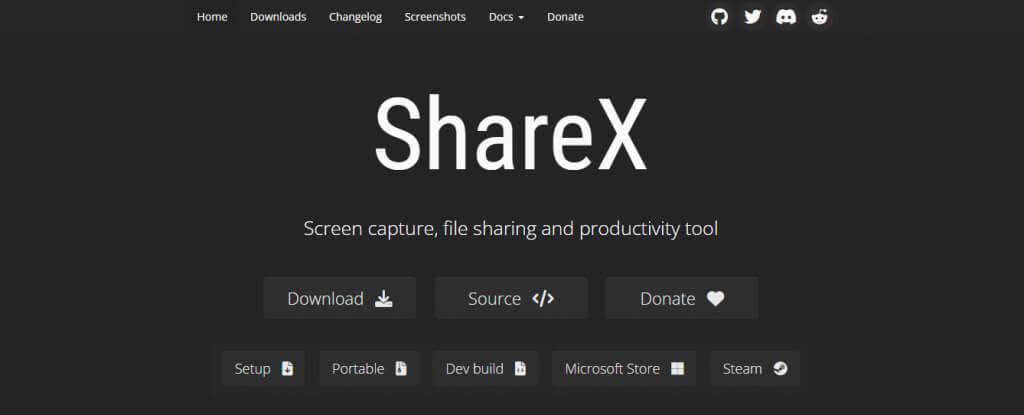
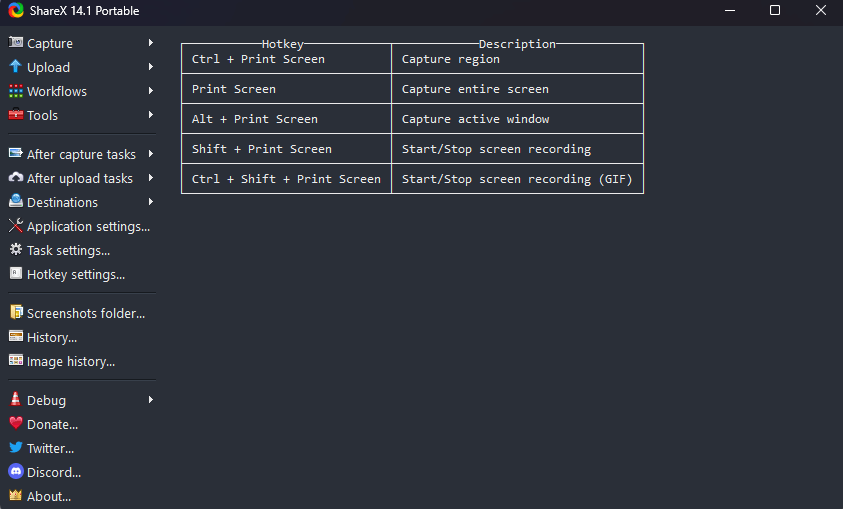
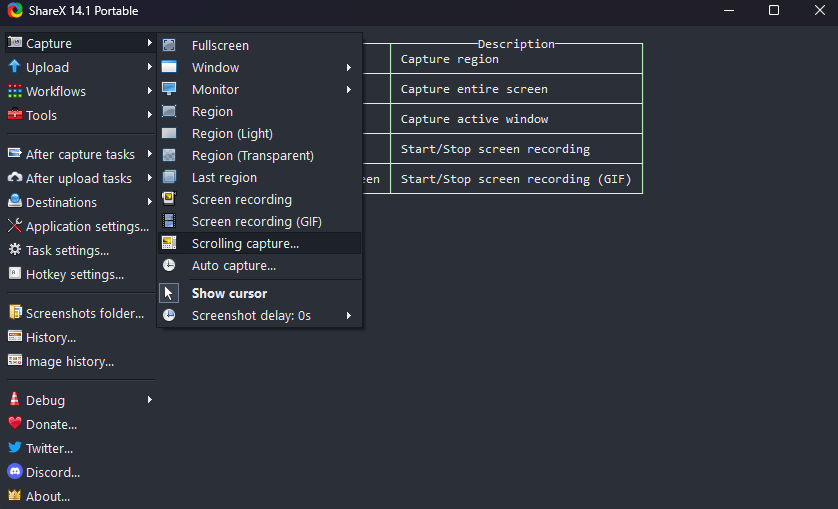
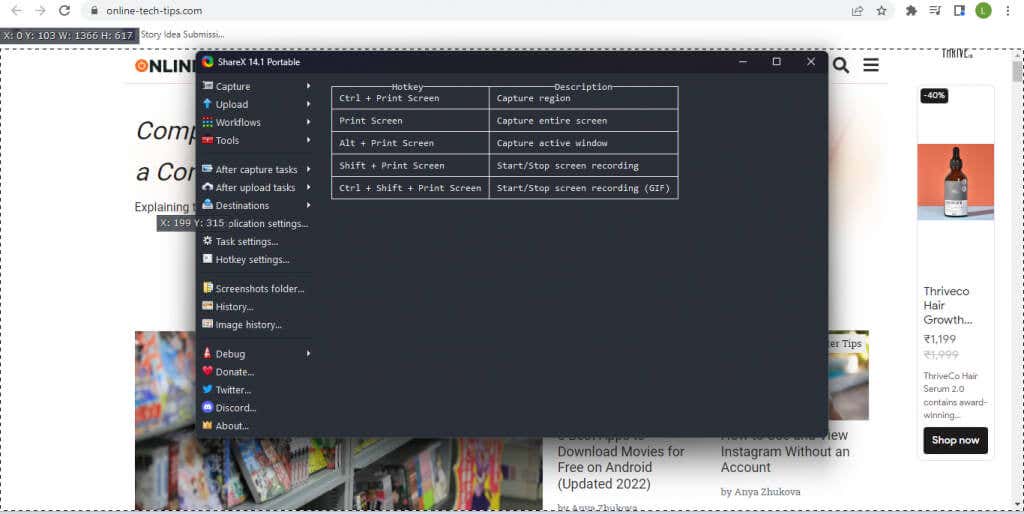
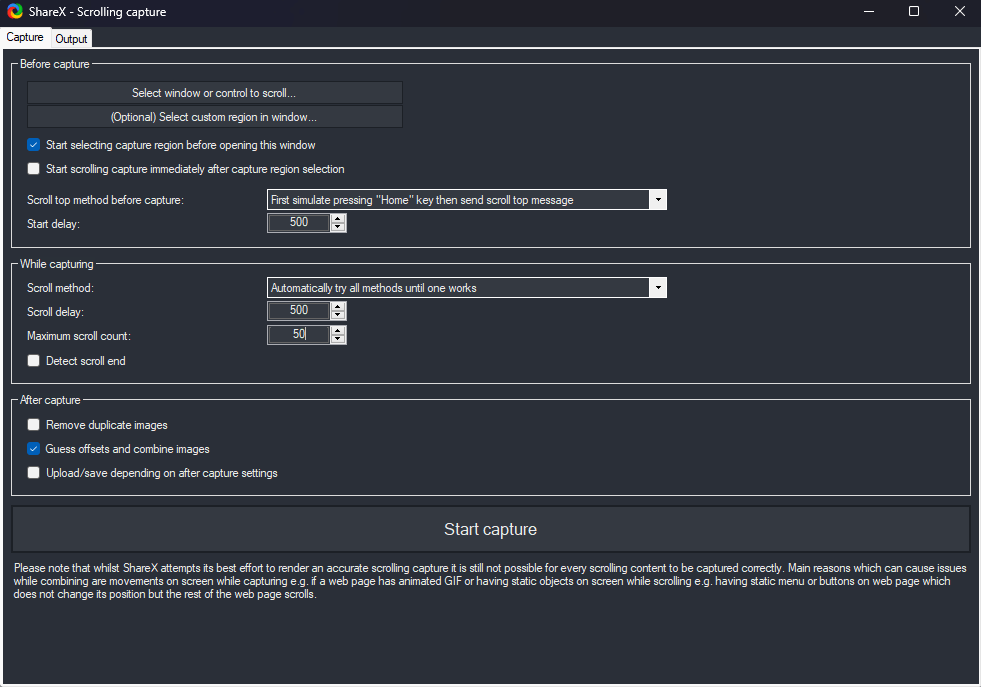
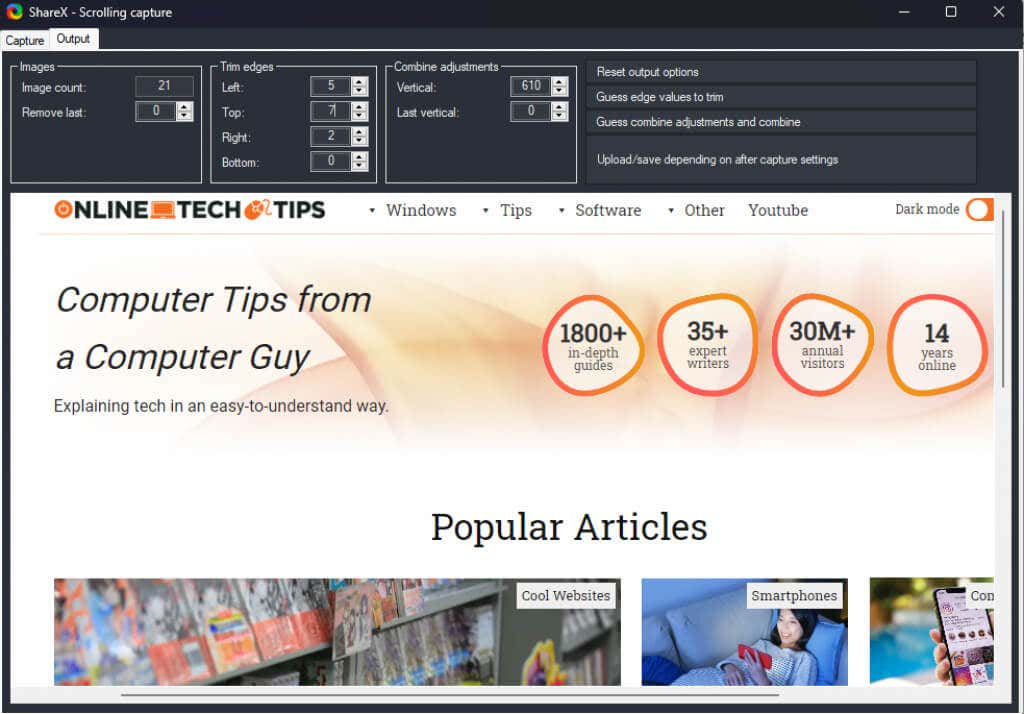
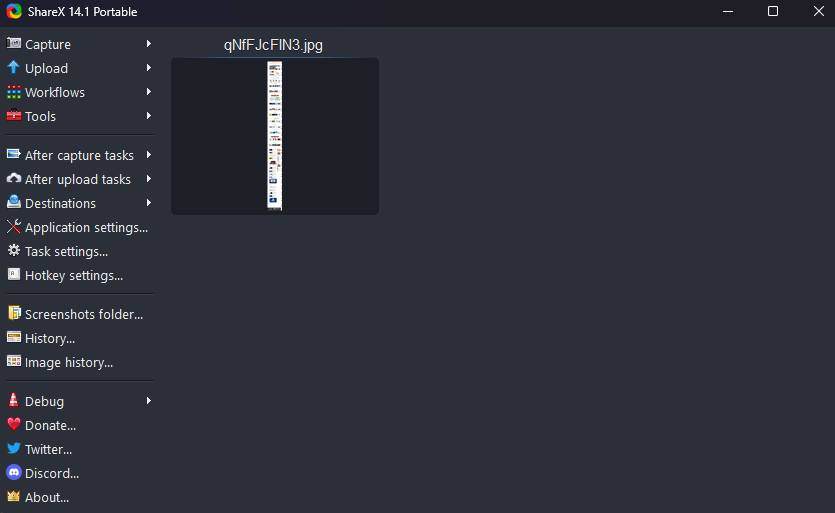
برای گرفتن اسکرین شات تمام صفحه در صفحات وب، ترجیحاً از افزونه مرورگر استفاده کنید، زیرا ShareX ممکن است کمی مشکل باشد. اما برنامه منبع باز یک راه عالی برای گرفتن انواع اسکرین شات در برنامه های دیگر در ویندوز است.
.